HarmonyOS 鸿蒙Next:Stack里面包裹PhotoPickerComponent组件,然后再在其上覆盖一层Row(或其他组件),导致PhotoPickerComponent组件触摸事件被拦截
HarmonyOS 鸿蒙Next:Stack里面包裹PhotoPickerComponent组件,然后再在其上覆盖一层Row(或其他组件),导致PhotoPickerComponent组件触摸事件被拦截
Stack里面包裹PhotoPickerComponent组件,然后再PhotoPickerComponent组件上面盖一层Row(或者其他组件),那么PhotoPickerComponent组件的触摸事件被拦截了。
即使Row组件已经设置了属性 hitTestBehavior(HitTestMode.None) 或者 hitTestBehavior(HitTestMode.Transparent) 也不行。
如下图所示:
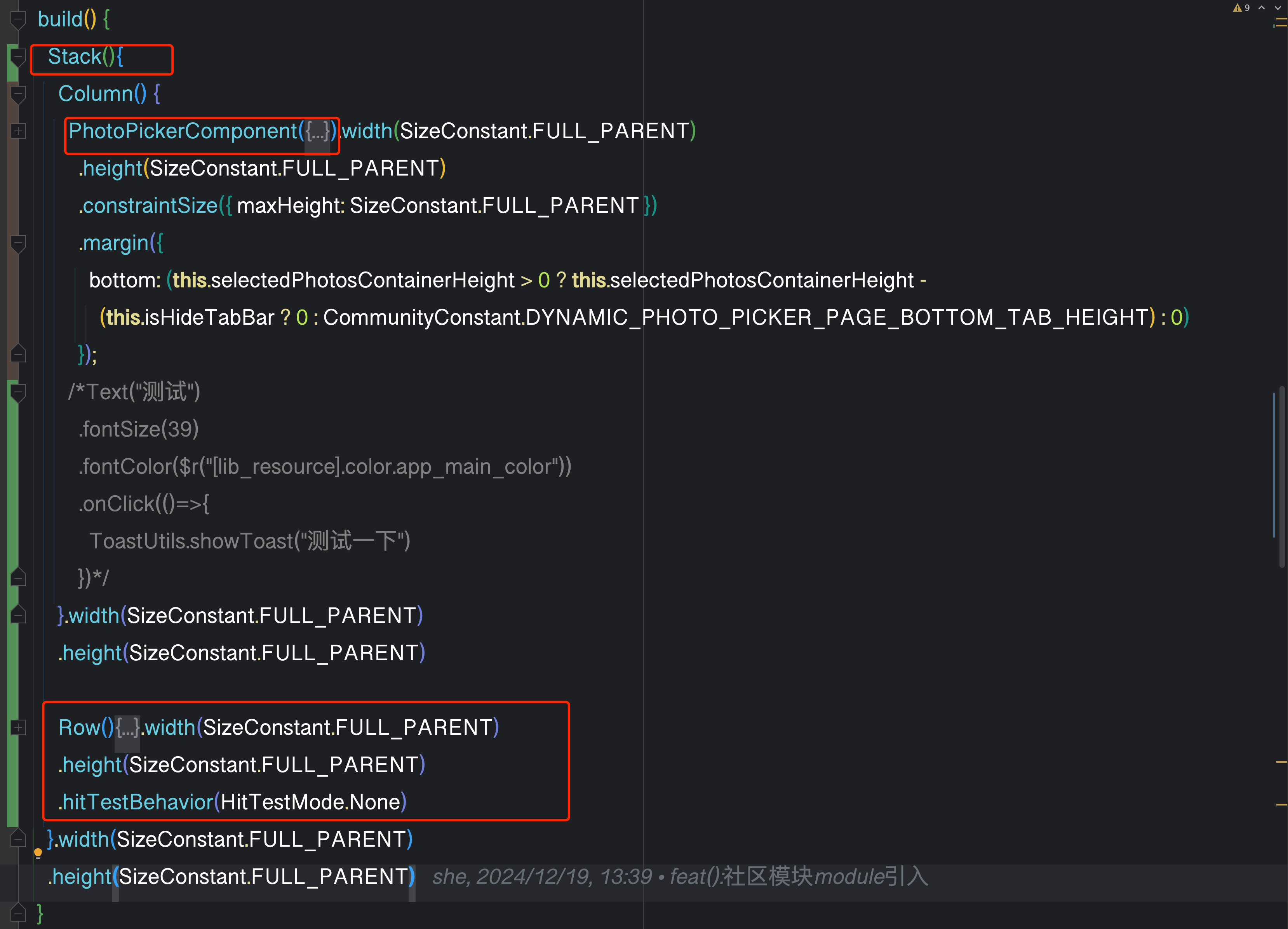
此时 PhotoPickerComponent组件 无法响应触摸事件。
把Row组件的hitTestBehavior换成HitTestMode.Transparent 也不行,如下图所示:
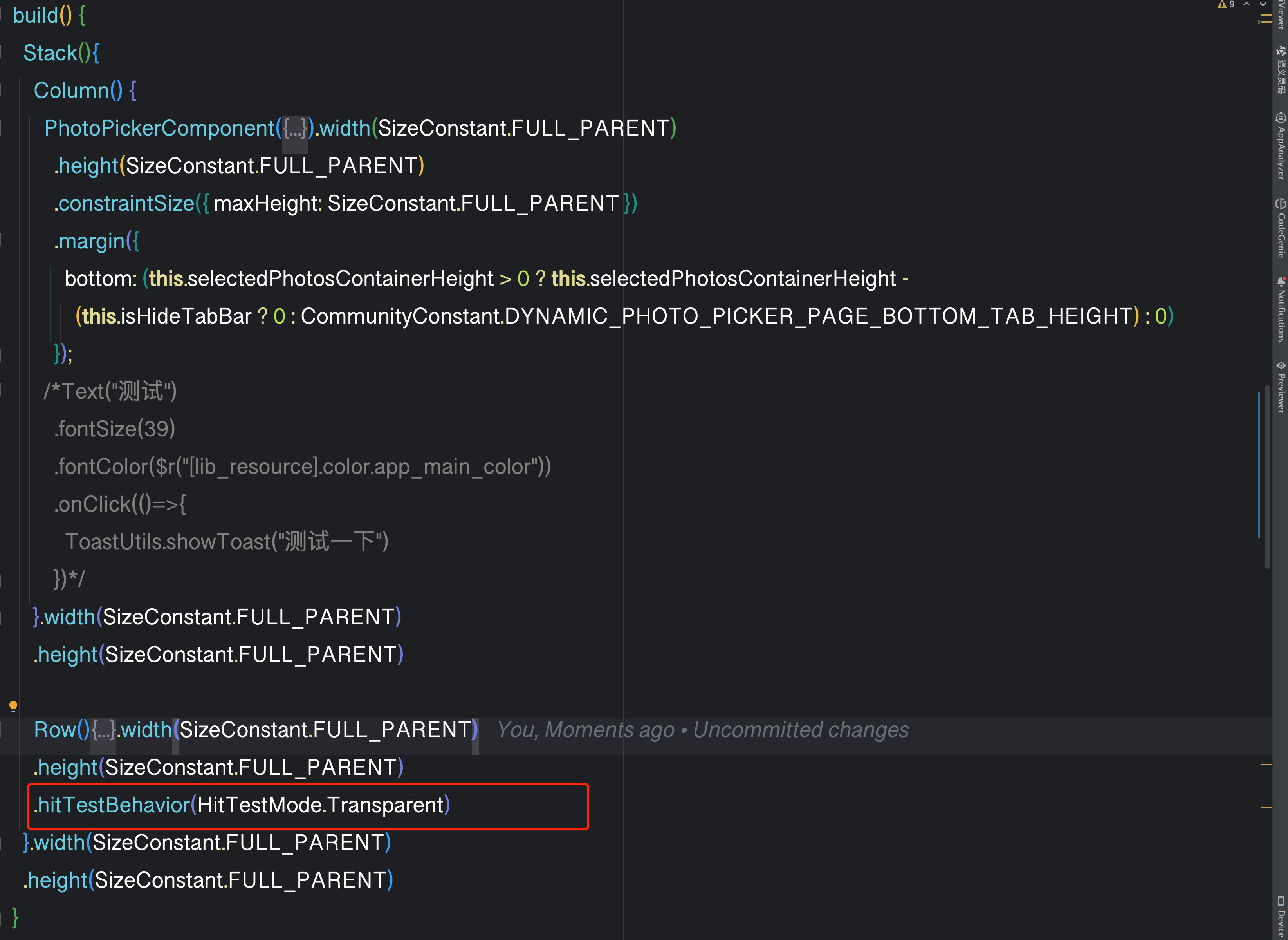
其他代码都不动,把 PhotoPickerComponent 组件换成其他的组件(如Text),那么Text组件是可以响应触摸的。如下图所示:
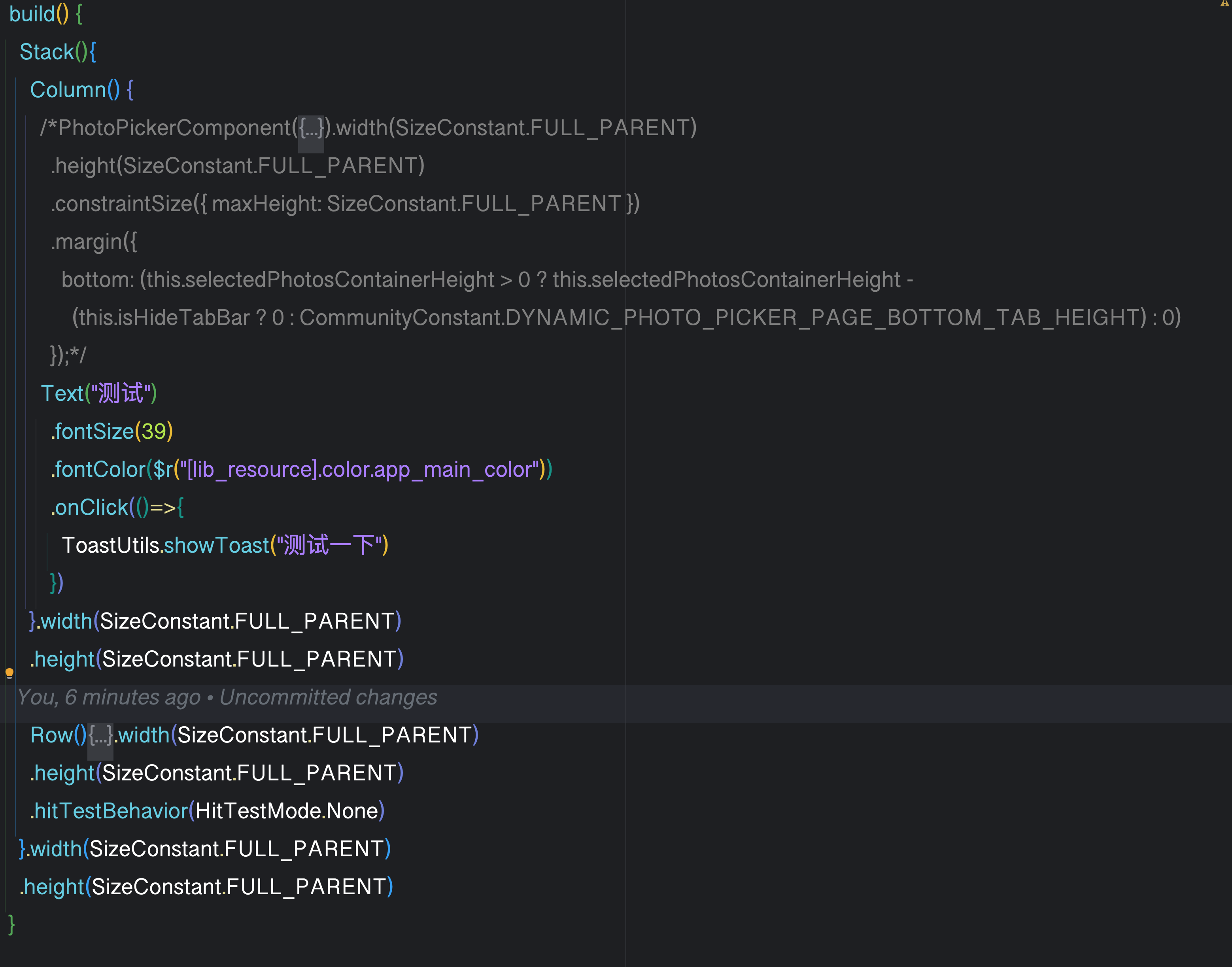
所以,PhotoPickerComponent组件是不是和其他组件相比有什么特殊的地方,导致被Stack包裹后,在上面放一层组件,导致PhotoPickerComponent组件无法响应触摸。但是把PhotoPickerComponent组件换成其他别的组件就没这个问题,求解答?????
更多关于HarmonyOS 鸿蒙Next:Stack里面包裹PhotoPickerComponent组件,然后再在其上覆盖一层Row(或其他组件),导致PhotoPickerComponent组件触摸事件被拦截的实战系列教程也可以访问 https://www.itying.com/category-93-b0.html
点击失效是因为组件被遮住了,按下面的加上背景色和zIndex就能看出来原因了
Row().width("100%")
.backgroundColor('#ffcdb4b5')
.height("100%")
.hitTestBehavior(HitTestMode.None)
.zIndex(-999)<button style="position: absolute; padding: 4px 8px 0px; cursor: pointer; top: 8px; right: 8px; font-size: 14px;">复制</button>更多关于HarmonyOS 鸿蒙Next:Stack里面包裹PhotoPickerComponent组件,然后再在其上覆盖一层Row(或其他组件),导致PhotoPickerComponent组件触摸事件被拦截的实战系列教程也可以访问 https://www.itying.com/category-93-b0.html
升级HarmonyOS后,发现手机的游戏性能也有了显著提升。
使用以下demo未出现楼主描述的情况,官方文档的示例,在PhotoPickerComponent外面加了Stack和Row
// xxx.ets
import {
PhotoPickerComponent,
PickerController,
PickerOptions,
DataType,
BaseItemInfo,
ItemInfo,
PhotoBrowserInfo,
AnimatorParams,
MaxSelected,
ItemType,
ClickType,
PickerOrientation,
SelectMode,
PickerColorMode,
ReminderMode,
MaxCountType,
PhotoBrowserRange,
PhotoBrowserUIElement,
ItemsDeletedCallback,
ExceedMaxSelectedCallback,
CurrentAlbumDeletedCallback
} from '@ohos.file.PhotoPickerComponent';
import photoAccessHelper from '@ohos.file.photoAccessHelper';
@Entry
@Component
struct PickerDemo {
pickerOptions: PickerOptions = new PickerOptions();
@State pickerController: PickerController = new PickerController();
@State selectUris: Array<string> = new Array<string>();
@State currentUri: string = ‘’;
@State isBrowserShow: boolean = false;
private selectedItemsDeletedCallback: ItemsDeletedCallback =
(baseItemInfos: Array<BaseItemInfo>) => this.onSelectedItemsDeleted(baseItemInfos);
private exceedMaxSeletedCallback: ExceedMaxSelectedCallback =
(exceedMaxCountType: MaxCountType) => this.onExceedMaxSelected(exceedMaxCountType);
private currentAlbumDeletedCallback: CurrentAlbumDeletedCallback = () => this.onCurrentAlbumDeleted();
aboutToAppear() {
this.pickerOptions.MIMEType = photoAccessHelper.PhotoViewMIMETypes.IMAGE_VIDEO_TYPE;
this.pickerOptions.maxSelectNumber = 5;
this.pickerOptions.isSearchSupported = false;
this.pickerOptions.isPhotoTakingSupported = false;
this.pickerOptions.photoBrowserCheckboxPosition = [0.5, 0.5];
// 其他属性…
}
private onSelect(uri: string): void {
// 添加
if (uri) {
this.selectUris.push(uri);
}
}
private onDeselect(uri: string): void {
// 移除
if (uri) {
this.selectUris = this.selectUris.filter((item: string) => {
return item != uri;
})
}
}
private onItemClicked(itemInfo: ItemInfo, clickType: ClickType): boolean {
if (!itemInfo) {
return false;
}
let type: ItemType | undefined = itemInfo.itemType;
let uri: string | undefined = itemInfo.uri;
if (type === ItemType.CAMERA) {
// 点击相机item
return true; // 返回true则拉起系统相机,若应用需要自行处理则返回false。
} else {
if (clickType === ClickType.SELECTED) {
// 应用做自己的业务处理
if (uri) {
this.selectUris.push(uri);
this.pickerOptions.preselectedUris = […this.selectUris];
}
return true; // 返回true则勾选,否则则不响应勾选。
} else {
if (uri) {
this.selectUris = this.selectUris.filter((item: string) => {
return item != uri;
});
this.pickerOptions.preselectedUris = […this.selectUris];
}
}
return true;
}
}
private onEnterPhotoBrowser(photoBrowserInfo: PhotoBrowserInfo): boolean {
// 进入大图的回调
this.isBrowserShow = true;
return true;
}
private onExitPhotoBrowser(photoBrowserInfo: PhotoBrowserInfo): boolean {
// 退出大图的回调
this.isBrowserShow = false;
return true;
}
private onPickerControllerReady(): void {
// 接收到该回调后,便可通过pickerController相关接口向picker发送数据,在此之前不生效。
let elements: number[] = [PhotoBrowserUIElement.BACK_BUTTON];
this.pickerController.setPhotoBrowserUIElementVisibility(elements, false); // 设置大图页不显示返回按钮
}
private onPhotoBrowserChanged(browserItemInfo: BaseItemInfo): boolean {
// 大图左右滑动的回调
this.currentUri = browserItemInfo.uri ?? ‘’;
return true;
}
private onSelectedItemsDeleted(baseItemInfos: Array<BaseItemInfo>): void {
// 已勾选图片被删除时的回调
}
private onExceedMaxSelected(exceedMaxCountType: MaxCountType): void {
// 超过最大选择数量再次点击时的回调
}
private onCurrentAlbumDeleted(): void {
// 当前相册被删除时的回调
}
build() {
Flex({
direction: FlexDirection.Column,
justifyContent: FlexAlign.Center,
alignItems: ItemAlign.Center
}) {
Column() {
if (this.isBrowserShow) {
// 这里模拟应用自己的大图返回按钮
Row() {
Button(“退出大图”).width(‘33%’).height(‘8%’).onClick(() => {
this.pickerController.exitPhotoBrowser();
})
}.margin({ bottom: 20 })
}
Stack(){
Row() {
PhotoPickerComponent({
pickerOptions: <span class="hljs-keyword">this</span>.pickerOptions,
<span class="hljs-comment">// onSelect: (uri: string): void => this.onSelect(uri),</span>
<span class="hljs-comment">// onDeselect: (uri: string): void => this.onDeselect(uri),</span>
onItemClicked: (itemInfo: ItemInfo, clickType: ClickType): boolean => <span class="hljs-keyword">this</span>.onItemClicked(itemInfo,
clickType), <span class="hljs-comment">// 该接口可替代上面两个接口</span>
onEnterPhotoBrowser: (photoBrowserInfo: PhotoBrowserInfo): boolean => <span class="hljs-keyword">this</span>.onEnterPhotoBrowser(photoBrowserInfo),
onExitPhotoBrowser: (photoBrowserInfo: PhotoBrowserInfo): boolean => <span class="hljs-keyword">this</span>.onExitPhotoBrowser(photoBrowserInfo),
onPickerControllerReady: (): <span class="hljs-keyword">void</span> => <span class="hljs-keyword">this</span>.onPickerControllerReady(),
onPhotoBrowserChanged: (browserItemInfo: BaseItemInfo): boolean => <span class="hljs-keyword">this</span>.onPhotoBrowserChanged(browserItemInfo),
onSelectedItemsDeleted: <span class="hljs-keyword">this</span>.selectedItemsDeletedCallback,
onExceedMaxSelected: <span class="hljs-keyword">this</span>.exceedMaxSeletedCallback,
onCurrentAlbumDeleted: <span class="hljs-keyword">this</span>.currentAlbumDeletedCallback,
pickerController: <span class="hljs-keyword">this</span>.pickerController,
}).height(<span class="hljs-string">'60%'</span>).width(<span class="hljs-string">'100%'</span>)
}
}
<span class="hljs-comment">// 这里模拟应用侧底部的选择栏</span>
<span class="hljs-keyword">if</span> (<span class="hljs-keyword">this</span>.isBrowserShow) {
Row() {
ForEach(<span class="hljs-keyword">this</span>.selectUris, (uri: string) => {
<span class="hljs-keyword">if</span> (uri === <span class="hljs-keyword">this</span>.currentUri) {
Image(uri)
.height(<span class="hljs-string">'10%'</span>)
.width(<span class="hljs-string">'10%'</span>)
.onClick(() => {
})
.borderWidth(<span class="hljs-number">1</span>)
.borderColor(<span class="hljs-string">'red'</span>)
} <span class="hljs-keyword">else</span> {
Image(uri).height(<span class="hljs-string">'10%'</span>).width(<span class="hljs-string">'10%'</span>).onClick(() => {
<span class="hljs-keyword">this</span>.pickerController.setData(DataType.SET_SELECTED_URIS, <span class="hljs-keyword">this</span>.selectUris);
<span class="hljs-keyword">this</span>.pickerController.setPhotoBrowserItem(uri, PhotoBrowserRange.ALL);
})
}
}, (uri: string) => <span class="hljs-built_in">JSON</span>.stringify(uri))
}
} <span class="hljs-keyword">else</span> {
Button(<span class="hljs-string">'预览'</span>).width(<span class="hljs-string">'33%'</span>).height(<span class="hljs-string">'5%'</span>).onClick(() => {
<span class="hljs-keyword">if</span> (<span class="hljs-keyword">this</span>.selectUris.length > <span class="hljs-number">0</span>) {
<span class="hljs-keyword">this</span>.pickerController.setPhotoBrowserItem(<span class="hljs-keyword">this</span>.selectUris[<span class="hljs-number">0</span>], PhotoBrowserRange.SELECTED_ONLY);
}
})
}
}
}
}
}
<button style="position: absolute; padding: 4px 8px 0px; cursor: pointer; top: 8px; right: 8px; font-size: 14px;">复制</button>Stack(){ Row() { PhotoPickerComponent({ pickerOptions: this.pickerOptions, // onSelect: (uri: string): void => this.onSelect(uri), // onDeselect: (uri: string): void => this.onDeselect(uri), onItemClicked: (itemInfo: ItemInfo, clickType: ClickType): boolean => this.onItemClicked(itemInfo, clickType), // 该接口可替代上面两个接口 onEnterPhotoBrowser: (photoBrowserInfo: PhotoBrowserInfo): boolean => this.onEnterPhotoBrowser(photoBrowserInfo), onExitPhotoBrowser: (photoBrowserInfo: PhotoBrowserInfo): boolean => this.onExitPhotoBrowser(photoBrowserInfo), onPickerControllerReady: (): void => this.onPickerControllerReady(), onPhotoBrowserChanged: (browserItemInfo: BaseItemInfo): boolean => this.onPhotoBrowserChanged(browserItemInfo), onSelectedItemsDeleted: this.selectedItemsDeletedCallback, onExceedMaxSelected: this.exceedMaxSeletedCallback, onCurrentAlbumDeleted: this.currentAlbumDeletedCallback, pickerController: this.pickerController, }).height(‘60%’).width(‘100%’) }
Row().width("100%")
.height("100%")
}
你在Stack里面加个充满父布局的Row试试,这样就复现了
PhotoPickerComponent依然无法获取到触摸事件









